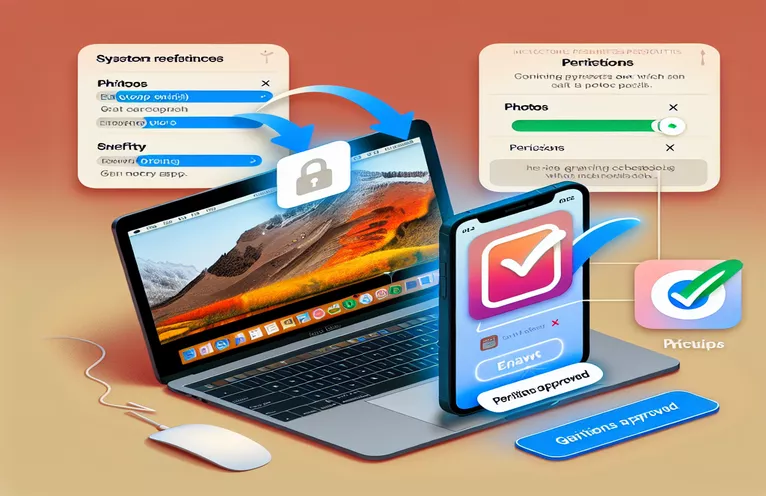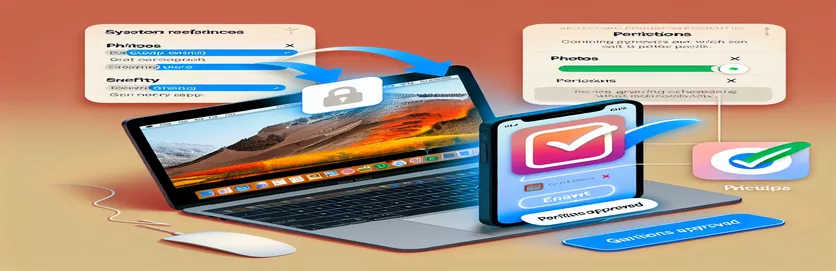Înțelegerea problemei cu permisiunea pentru fotografii în aplicațiile MacOS SwiftUI
Dezvoltarea unei aplicații MacOS care se integrează cu biblioteca de fotografii poate fi o experiență plină de satisfacții, dar provocatoare. Dacă ai creat o aplicație SwiftUI și ai întâmpinat probleme cu fluxul de permisiuni Fotografii, nu ești singur. Este un obstacol comun pentru dezvoltatori, mai ales atunci când configurează configurațiile necesare pentru setările de confidențialitate ale sistemului. 😅
În MacOS, solicitarea accesului la resurse sensibile, cum ar fi biblioteca Fotografii, necesită câțiva pași cruciali. Fluxul tipic implică actualizarea `Info.plist`, configurarea setărilor sandbox-ului și utilizarea API-urilor adecvate, cum ar fi `PHPhotoLibrary`. Cu toate acestea, chiar dacă toate elementele potrivite par să fie la locul lor, lucrurile nu funcționează întotdeauna așa cum era de așteptat, cum ar fi atunci când aplicația nu apare în Preferințe de sistem din fila Confidențialitate. 😕
Pe măsură ce lucrați cu SwiftUI, este posibil să aveți deja configurată interfața cu utilizatorul pentru a solicita permisiuni și a afișa actualizări de stare, dar dacă aplicația nu apare în secțiunea Fotografii din setările de confidențialitate și securitate, vă poate lăsa să vă zgârie. capul tău. Să dezvăluim rădăcina acestei probleme și să explorăm posibilele remedieri pentru a ne asigura că aplicația dvs. primește fără probleme accesul necesar.
În secțiunile următoare, vom explica cum să ne asigurăm că aplicația dvs. este configurată corect pentru a solicita permisiuni Fotografii pe MacOS. Vom acoperi ajustările necesare de cod, informații despre fluxul de permisiuni și chiar vom împărtăși unele dintre cele mai bune practici pentru a ajuta aplicația să se comporte conform așteptărilor. Așadar, ia o cafea ☕ și hai să ne scufundăm!
| Comanda | Exemplu de utilizare |
|---|---|
| PHPhotoLibrary.authorizationStatus(for:) | Folosit pentru a verifica starea actuală de autorizare pentru accesarea bibliotecii Fotografii. Returnează o valoare de tip PHAuthorizationStatus, care poate fi .authorized, .denied, .restricted sau .notDetermined. |
| PHPhotoLibrary.requestAuthorization(for:) | Solicită autorizație pentru a accesa biblioteca Fotografii. Această metodă declanșează o solicitare de sistem pentru ca utilizatorul să acorde sau să refuze accesul. Este esențial pentru gestionarea consimțământului utilizatorului privind accesarea datelor private. |
| PHFetchOptions | Folosit pentru a defini opțiuni pentru preluarea materialelor din biblioteca Fotografii, cum ar fi limitarea numărului de materiale preluate. În exemplu, limitează preluarea la 1 activ cu proprietatea fetchLimit. |
| PHAsset.fetchAssets(with:options:) | Preluează materiale (de exemplu, fotografii sau videoclipuri) din biblioteca de fotografii utilizând opțiunile de preluare specificate. Este esențial pentru interacțiunea cu biblioteca Fotografii și pentru preluarea conținutului media. |
| DispatchQueue.main.async | Folosit pentru a actualiza interfața de utilizare pe firul principal. Deoarece cererile de autorizare sunt asincrone, este important să utilizați acest lucru pentru a face actualizări ale interfeței de utilizare după finalizarea solicitării de permisiune. |
| @State | Folosit în SwiftUI pentru a crea o variabilă de stare care poate păstra și urmări date modificabile într-o vizualizare. Este esențial pentru gestionarea stării de autorizare și a altor valori dinamice în interfața de utilizare a aplicației. |
| .onAppear | Un modificator de vizualizare SwiftUI care execută un bloc de cod atunci când vizualizarea apare pe ecran. Este util pentru declanșarea verificărilor de autorizare și a altor acțiuni atunci când vizualizarea este încărcată. |
| Text() | Afișează textul într-o vizualizare SwiftUI. Este folosit pentru a afișa mesaje utilizatorului, cum ar fi starea autorizației bibliotecii de fotografii sau orice feedback aferent. |
| Button() | Creează un buton care poate fi apăsat în SwiftUI care execută un bloc de cod atunci când este dat clic. În exemplu, este folosit pentru a declanșa acțiuni precum solicitarea de permisiuni sau preluarea bibliotecii de fotografii. |
| .foregroundColor() | Folosit pentru a schimba culoarea textului în SwiftUI. Este folosit aici pentru a indica vizual starea permisiunii Fotografii (verde pentru garantat, roșu pentru refuzat etc.). |
Înțelegerea fluxului de permisiuni pentru fotografii într-o aplicație MacOS SwiftUI
În codul SwiftUI furnizat, încercăm să implementăm o caracteristică în care aplicația solicită acces la biblioteca de fotografii folosind aplicația Apple. PHPhotoLibrary API. Aceasta implică o serie de pași, pornind de la verificarea stării actuale de autorizare până la solicitarea permisiunilor și, în final, încercarea de a prelua materiale din biblioteca Fotografii. Primul pas crucial în script este apelarea PHPhotoLibrary.authorizationStatus(pentru:) funcţie. Această funcție verifică starea actuală de autorizare a aplicației pentru accesarea bibliotecii Fotografii. Rezultatul acestui apel poate fi una dintre cele patru valori: .notDetermined, .authorized, .denied sau .restricted. Apoi, aplicația folosește aceste informații pentru a determina ce acțiuni trebuie întreprinse – dacă să afișeze un buton de solicitare a permisiunii sau să afișeze un mesaj care explică faptul că accesul este refuzat. De exemplu, dacă utilizatorul a refuzat deja permisiunea, aplicația afișează un mesaj care îi solicită să meargă la Preferințe de sistem pentru a activa accesul manual.
Următoarea comandă cheie este PHPhotoLibrary.requestAuthorization(pentru:), care este folosit pentru a solicita acces la biblioteca Fotografii. Când această comandă este apelată, sistemul solicită utilizatorului un dialog de solicitare a permisiunii. Aceasta este o operațiune asincronă și, odată ce utilizatorul răspunde, aplicația trebuie să gestioneze răspunsul în mod corespunzător. În script, folosim închiderea DispatchQueue.main.async pentru a ne asigura că orice actualizări ale UI au loc pe firul principal după ce utilizatorul a făcut alegerea. De exemplu, dacă utilizatorul acordă permisiunea, aplicația continuă să preia și să afișeze fotografii. Fără această gestionare adecvată, aplicația ar putea încerca să actualizeze interfața de utilizare dintr-un fir de fundal, provocând posibile blocări sau comportament incorect. Un exemplu în viața reală: gândiți-vă la o aplicație ca un instrument de editare foto care trebuie să solicite acces la biblioteca de fotografii a utilizatorului. Dacă aplicația nu gestionează corect fluxul, utilizatorul ar putea deveni confuz când nu vede rezultatul așteptat după acordarea permisiunii.
O altă parte importantă a codului este utilizarea PHFetchOptions şi PHAsset.fetchAssets(cu:opțiuni:). Aceste comenzi sunt folosite pentru a interacționa cu biblioteca Fotografii și pentru a prelua materiale (cum ar fi imagini sau videoclipuri). The PHFetchOptions clasa este folosită pentru a specifica orice filtre sau limite ale operației de preluare. De exemplu, fragmentul de cod limitează preluarea la un singur material cu fetchLimit proprietate, care poate fi utilă în situațiile în care aplicația are nevoie doar de un număr mic de elemente de afișat sau procesat. Odată ce operațiunea de preluare este finalizată, aplicația înregistrează numărul de active preluate, ceea ce este util pentru depanare și pentru a se asigura că aplicația accesează corect biblioteca. Imaginați-vă un scenariu în care doriți să afișați doar cea mai recentă imagine într-o aplicație de vizualizare a fotografiilor. Limitarea numărului de active preluate permite o utilizare mai eficientă a memoriei și o procesare mai rapidă.
Componentele specifice SwiftUI din cod, cum ar fi @Stat şi .onApare modificatorii, joacă un rol crucial în gestionarea stării și declanșarea acțiunilor în interfața de utilizator a aplicației. The @Stat wrapper-ul de proprietate este utilizat pentru a urmări starea de autorizare și mesajele de jurnal, permițând interfeței de utilizare să se actualizeze dinamic ca răspuns la modificări. The .onApare modificatorul se asigură că aplicația verifică starea de autorizare a fotografiilor de îndată ce apare vizualizarea, astfel încât utilizatorul să vadă informațiile corecte atunci când deschide prima aplicație. De exemplu, dacă aplicația detectează că utilizatorul nu a acordat încă permisiunea, va afișa un buton „Solicitați acces”. Această abordare îmbunătățește experiența utilizatorului, asigurându-se că aplicația este întotdeauna sincronizată cu starea sistemului. Un exemplu real ar fi o aplicație care necesită permisiunea de a accesa date sensibile, cum ar fi o aplicație bancară care solicită autentificare biometrică atunci când utilizatorul deschide aplicația pentru prima dată.
Înțelegerea problemei permisiunilor pentru fotografii în aplicațiile MacOS SwiftUI
Modul de programare: SwiftUI și MacOS Photos Framework
import SwiftUIimport Photosstruct PhotosPermissionView: View { @State private var authorizationStatus: PHAuthorizationStatus = .notDetermined @State private var logMessage: String = "Waiting for user action..." var body: some View { VStack(spacing: 20) { Text("Photos Permission") .font(.largeTitle) .padding() if authorizationStatus == .authorized || authorizationStatus == .limited { Text("Access to Photos Library granted!") .foregroundColor(.green) Text(logMessage) .font(.caption) .foregroundColor(.gray) Button("Fetch Photos Library") { fetchPhotosLibrary() } .buttonStyle(.borderedProminent) } else if authorizationStatus == .denied || authorizationStatus == .restricted { Text("Access to Photos Library denied.") .foregroundColor(.red) Text("You can enable access in System Preferences.") .font(.caption) .foregroundColor(.gray) } else { Text("Permission to access Photos is not yet determined.") .foregroundColor(.orange) Button("Request Access") { requestPhotosPermissionAndTriggerUI() } .buttonStyle(.borderedProminent) } } .padding() .onAppear { checkPhotosAuthorizationStatus() } } private func checkPhotosAuthorizationStatus() { authorizationStatus = PHPhotoLibrary.authorizationStatus(for: .readWrite) logMessage = "Current Photos authorization status: \(authorizationStatus.rawValue)" print(logMessage) } private func requestPhotosPermissionAndTriggerUI() { print("Requesting Photos permission...") PHPhotoLibrary.requestAuthorization(for: .readWrite) { status in DispatchQueue.main.async { authorizationStatus = status logMessage = "Authorization status after request: \(status.rawValue)" print(logMessage) if status == .authorized || status == .limited { print("Access granted. Attempting to trigger Photos UI...") self.fetchPhotosLibrary() } } } } private func fetchPhotosLibrary() { let fetchOptions = PHFetchOptions() fetchOptions.fetchLimit = 1 let fetchResult = PHAsset.fetchAssets(with: .image, options: fetchOptions) logMessage = "Fetched \(fetchResult.count) assets from the Photos Library." print(logMessage) }}Soluție pentru afișarea aplicației în secțiunea de permisiuni pentru fotografii
Mod de programare: SwiftUI, Configurare aplicație Sandbox
import SwiftUIimport Photos// This script will help in ensuring that the app appears in the Privacy section of System Preferencesstruct PhotosPermissionView: View { @State private var authorizationStatus: PHAuthorizationStatus = .notDetermined @State private var logMessage: String = "Waiting for user action..." var body: some View { VStack(spacing: 20) { Text("Photos Permission") .font(.largeTitle) .padding() if authorizationStatus == .authorized || authorizationStatus == .limited { Text("Access to Photos Library granted!") .foregroundColor(.green) Text(logMessage) .font(.caption) .foregroundColor(.gray) Button("Fetch Photos Library") { fetchPhotosLibrary() } .buttonStyle(.borderedProminent) } else if authorizationStatus == .denied || authorizationStatus == .restricted { Text("Access to Photos Library denied.") .foregroundColor(.red) Text("You can enable access in System Preferences.") .font(.caption) .foregroundColor(.gray) } else { Text("Permission to access Photos is not yet determined.") .foregroundColor(.orange) Button("Request Access") { requestPhotosPermissionAndTriggerUI() } .buttonStyle(.borderedProminent) } } .padding() .onAppear { checkPhotosAuthorizationStatus() } } private func checkPhotosAuthorizationStatus() { authorizationStatus = PHPhotoLibrary.authorizationStatus(for: .readWrite) logMessage = "Current Photos authorization status: \(authorizationStatus.rawValue)" print(logMessage) } private func requestPhotosPermissionAndTriggerUI() { print("Requesting Photos permission...") PHPhotoLibrary.requestAuthorization(for: .readWrite) { status in DispatchQueue.main.async { authorizationStatus = status logMessage = "Authorization status after request: \(status.rawValue)" print(logMessage) if status == .authorized || status == .limited { print("Access granted. Attempting to trigger Photos UI...") self.fetchPhotosLibrary() } } } } private func fetchPhotosLibrary() { let fetchOptions = PHFetchOptions() fetchOptions.fetchLimit = 1 let fetchResult = PHAsset.fetchAssets(with: .image, options: fetchOptions) logMessage = "Fetched \(fetchResult.count) assets from the Photos Library." print(logMessage) }}// Make sure to configure your App's Sandbox settings:func enableAppSandbox() { // Open your Info.plist file and ensure the following settings are set: // <key>NSPhotoLibraryUsageDescription</key> // <string>We need access to your Photos library to display images.</string> // Enable 'Photos' access in the App Sandbox settings // Also, ensure that the app is properly signed and sandboxed to request these permissions.}Îmbunătățirea fluxului de permisiuni pentru fotografii în aplicațiile MacOS SwiftUI
Când lucrați cu aplicațiile MacOS SwiftUI, gestionarea confidențialității utilizatorilor și a solicitărilor de permisiuni este crucială, mai ales atunci când accesați informații sensibile, cum ar fi biblioteca Fotografii. În exemplul oferit, aplicația încearcă să solicite acces la biblioteca Fotografii, dar aplicația nu apare în Preferințe de sistem din Setări de confidențialitate, ceea ce împiedică utilizatorul să acorde permisiunea. Un aspect cheie care poate influența acest comportament este dacă aplicația este configurată corect în mediul Sandbox. Pentru aplicațiile care solicită acces la resursele sistemului, cum ar fi biblioteca Fotografii, este necesar dreptul corespunzătoare în aplicația Sandbox. Trebuie să vă asigurați că caseta de selectare „Fotografii” este activată în setările aplicației pentru mediul de testare din Xcode. Această setare permite aplicației dvs. să solicite permisiunea de a accesa biblioteca de fotografii a utilizatorului. Dacă nu este setat, aplicația va eșua în tăcere, iar utilizatorul nu va vedea opțiunea de a acorda acces în panoul Preferințe de sistem.
Un alt aspect de luat în considerare este utilizarea NSPhotoLibraryUsageDescription cheie în Info.plist fişier. Această cheie este necesară de Apple pentru a explica de ce aplicația dvs. are nevoie de acces la biblioteca Fotografii. Descrierea pe care o furnizați este afișată în dialogul de permisiune care apare atunci când aplicația solicită acces. Fără această cheie, aplicația dvs. nu va putea solicita acces la biblioteca Fotografii, iar sistemul nu va prezenta dialogul de permisiune. Acesta este un pas esențial în respectarea cerințelor de confidențialitate ale Apple. Asigurați-vă că descrieți clar de ce aplicația are nevoie de acces, de exemplu: „Această aplicație necesită acces la biblioteca dvs. de fotografii pentru a vă ajuta să selectați și să editați imagini”. Fără aceasta, aplicația ar putea fi respinsă în timpul procesului de examinare a aplicației sau să nu funcționeze conform așteptărilor.
În cele din urmă, o altă parte importantă este testarea fluxului de permisiuni în diferite scenarii. Uneori, solicitările de permisiuni eșuează din cauza unei solicitări refuzate anterior sau a altor setări la nivel de sistem. Puteți testa modul în care aplicația dvs. se comportă în aceste stări diferite ajustând manual setările de permisiuni Fotografii din Preferințe de sistem. De exemplu, dacă utilizatorul a refuzat deja accesul la Fotografii, aplicația ar trebui să afișeze un mesaj adecvat prin care să îi spună utilizatorului cum să activeze manual accesul prin setările sistemului. În plus, luați în considerare testarea aplicației cu diferite setări de confidențialitate, cum ar fi cu un cont de utilizator curat sau după resetarea permisiunilor de confidențialitate ale aplicației. Acest lucru asigură că fluxul aplicației este consecvent pe diferite dispozitive și configurații.
Întrebări frecvente despre permisiunile pentru fotografii în MacOS SwiftUI
- Cum îmi configurez aplicația MacOS pentru a accesa biblioteca Fotografii?
- Aplicația are nevoie de dreptul „Fotografii” în setările aplicației Sandbox și NSPhotoLibraryUsageDescription cheie în Info.plist fișier pentru a explica de ce este necesar accesul.
- De ce aplicația mea nu apare în secțiunea Fotografii din Preferințe de sistem?
- Dacă aplicația dvs. nu apare, verificați dacă sunt setate permisiunile corespunzătoare în Info.plist și că opțiunea „Fotografii” este activată în setările aplicației dvs. pentru mediul de testare din Xcode.
- Ce ar trebui să fac dacă aplicația mea tot nu cere permisiunea Fotografii?
- Asigurați-vă că aplicația are drepturile necesare și că codul aplicației solicită acces în mod corespunzător PHPhotoLibrary.requestAuthorization(for:). De asemenea, asigurați-vă că aplicația dvs. este rulată pe o versiune MacOS care acceptă aceste API-uri.
- Cum pot depana problemele de permisiune în aplicația mea MacOS?
- Verificați jurnalele de sistem pentru orice erori legate de permisiunile de confidențialitate. De asemenea, ajustați manual setările de permisiuni în Preferințe de sistem și verificați comportamentul aplicației cu diferite configurații pentru a vedea cum răspunde la fiecare stare.
- Ce înseamnă PHPhotoLibrary.authorizationStatus(for:) metoda de a face?
- Această metodă verifică starea actuală a autorizației bibliotecii Fotografii, returnând valori precum .authorized, .denied, sau .notDetermined pe baza alegerilor utilizatorului.
- De ce este NSPhotoLibraryUsageDescription cheie necesară?
- Această cheie explică utilizatorului de ce aplicația are nevoie de acces la biblioteca Fotografii. Fără aceasta, aplicația nu va solicita permisiunea și va fi respinsă de procesul de revizuire Apple.
- Ce se întâmplă dacă nu gestionez corect stările de autorizare în aplicația mea?
- Dacă stările de autorizare nu sunt gestionate corect, aplicația se poate bloca, nu reușește să actualizeze corect interfața de utilizare sau să afișeze mesaje înșelătoare pentru utilizator, ceea ce duce la o experiență slabă a utilizatorului.
- Pot solicita accesul la Biblioteca Fotografii de mai multe ori?
- Nu, odată ce utilizatorul a acordat sau a refuzat accesul, aplicația nu va declanșa din nou solicitarea. Ar trebui să afișați mesaje adecvate în funcție de starea actuală de autorizare.
- Cum pot limita numărul de materiale pe care le preiau din biblioteca Fotografii?
- Puteți folosi PHFetchOptions.fetchLimit pentru a limita numărul de active returnate de către PHAsset.fetchAssets(with:options:) metoda, făcând aplicația dvs. mai eficientă.
- Ce ar trebui să fac dacă aplicația mea se blochează când încerc să preiau elemente?
- Asigurați-vă că gestionați erorile cu grație, verificând mai întâi starea autorizației și asigurându-vă că aplicația dvs. are drepturile și permisiunile corecte.
- Cum pot ghida utilizatorii să activeze manual permisiunile Fotografii?
- Afișați un mesaj în aplicație care explică modul în care utilizatorul poate activa accesul prin Preferințe de sistem, care este necesar dacă utilizatorul a refuzat accesul.
Remedierea fluxului de permisiuni pentru fotografii în aplicațiile MacOS SwiftUI
Pentru ca aplicația dvs. MacOS SwiftUI să solicite în mod corespunzător acces la biblioteca Fotografii, trebuie să vă asigurați că există mai multe configurații critice. În primul rând, în dvs Info.plist, includeți NSPhotoLibraryUsageDescription tasta cu un mesaj clar care explică de ce este nevoie de acces. Acest lucru asigură utilizatorilor să înțeleagă scopul aplicației pentru a solicita permisiunea. Fără această cheie, aplicația nu va putea afișa dialogul de solicitare a permisiunii. În plus, asigurați-vă că aplicația are drepturile necesare în Aplicație Sandbox setări în Xcode, activând în mod special opțiunea „Fotografii” pentru a solicita permisiunea de citire și scriere în biblioteca Fotografii.
Un alt aspect important este verificarea stării actuale de autorizare folosind PHPhotoLibrary.authorizationStatus(pentru:). Această metodă returnează o stare cum ar fi .autorizat, .negat, sau .neDeterminat, care vă ajută să determinați fluxul aplicației dvs. Când starea este .neDeterminat, aplicația dvs. ar trebui să prezinte un buton pentru a solicita permisiunea. Dacă starea este .negat sau .restricționat, aplicația ar trebui să ghideze utilizatorul să activeze accesul în Preferințe de sistem. Pentru o experiență fără probleme, este vital să gestionați toate stările în mod corespunzător și să comunicați clar cu utilizatorul.
În cele din urmă, testarea aplicației dvs. cu diferite configurații de permisiuni este esențială pentru a vă asigura că funcționează conform așteptărilor pe toate dispozitivele. Puteți testa diferite scenarii, cum ar fi atunci când utilizatorul a refuzat deja accesul sau când biblioteca de fotografii este inaccesibilă. Declanșând aceste stări și observând cum răspunde aplicația dvs., vă asigurați că aplicația va oferi întotdeauna feedback clar, cum ar fi informarea utilizatorului să acceseze Preferințe de sistem pentru a activa accesul la Fotografii. Acest proces de testare este vital pentru a oferi utilizatorului o experiență perfectă în diferite setări de confidențialitate și configurații ale dispozitivului. 🖼️
Concluzie:
Urmând pașii de mai sus și asigurându-vă că aplicația dvs. este configurată corect, aceasta va putea să solicite și să primească acces la biblioteca Fotografii, precum și să apară în setările de confidențialitate Preferințe de sistem. Asigurarea drepturilor adecvate, a configurației și a comunicării clare cu utilizatorul va ajuta la rezolvarea eficientă a problemelor de permisiune.
Nu uitați să testați aplicația în diferite configurații, deoarece setările de confidențialitate diferite sau permisiunile anterioare pot afecta modul în care se comportă aplicația. Această testare amănunțită va oferi utilizatorilor o experiență simplă atunci când folosesc integrarea aplicației dvs. Fotografii. 📸
Sursă și referință
- Detalii despre configurația necesară pentru permisiunile Fotografii în aplicațiile MacOS pot fi găsite în documentația pentru dezvoltatori Apple. Aceasta include cheile necesare Info.plist și gestionarea API-ului Photos. Documentația pentru dezvoltatori Apple
- Pentru mai multe informații despre setările de confidențialitate MacOS și despre cum să solicitați acces la date sensibile, consultați acest ghid despre configurarea confidențialității în aplicațiile MacOS: Privire generală privind confidențialitatea aplicației - Dezvoltator Apple